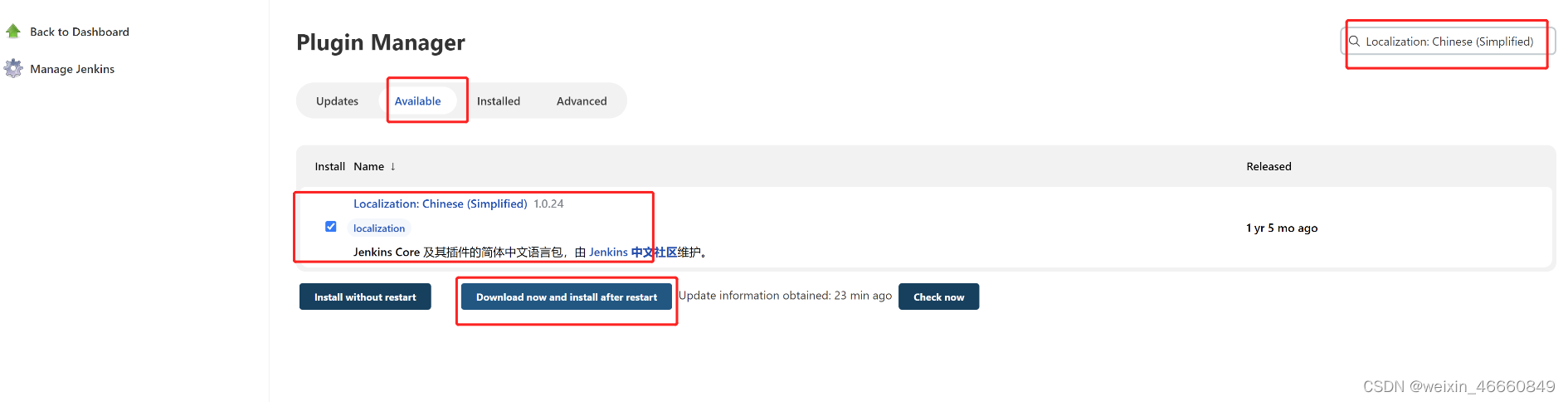Kubernetes集群Helm Chart安装Jenkins并设置简体中文
本文介绍如何通过Helm Chart方式快速在Kubernetes环境中安装Jenkins,并通过Ingress对服务进行对外暴露。还会介绍如何安装Jenkins汉化插件。
Jenkins的作用
Jenkins是一个开源的持续集成/持续部署(CI/CD)工具,用于自动化各种任务,包括构建,测试和部署软件。Jenkins 是一个帮助自动化软件开发过程中的构建,测试,部署等重复任务的重要工具,它可以提高工作效率,减少人为错误,加快开发周期,最终提高软件的质量和交付速度。Jenkins主要用于开发过程中的以下几个方面:
- 持续集成(Continuous Integration):Jenkins 可以监控你的版本控制系统中的变更,自动编译和测试代码,使开发者能够快速发现和解决问题。
- 持续部署(Continuous Delivery/Deployment):Jenkins还可以自动部署软件到生产环境,或者预设的其他环境。这使得交付更新和新版本的过程更加快速和容易。
- 测试和报告:Jenkins可以执行各种类型的测试,并产生详细的测试报告。这些报告可以在 Jenkins 的 Web 界面上查看。
- 分布式构建:Jenkins 可以在多台机器上分布工作,让更大的项目可以在更短的时间内完成构建和测试。
- 插件系统:Jenkins 有一个庞大的插件生态系统,这使得 Jenkins 可以通过安装插件以满足几乎任何 CI/CD 场景的需求。
1. Helm Chart 安装 Jenkins 2.332.3
1.1 前提条件
a. Helm版本>=v3.2.0,其中 Helm 的安装请参考:Helm Install
b.需要有默认的StorageClass,具体准备流程参考:Kubernetes安装StorageClass
c.有默认的IngressClasses,具体准备流程参考:Kubernetes安装IngressClass 其中第4步“设置为默认Ingress Class”是必须的,同时Ingress的NodePort端口最好设置为80、443
1.2 安装流程
a.创建安装目录
#切换到当前用户根目录并建立jenkins文件夹
cd ~ && mkdir jenkins
cd jenkins
b.创建jenkins名字空间,独立的名字空间有助于资源管理
kubectl create ns jenkins
c.添加jenkins官方repo仓库
helm repo add jenkinsci https://charts.jenkins.io/
d.安装jenkins
如果需要做某些定制化需求请参考官方 values.yaml 文件,其中每个参数都会有详细描述: 官网参考
helm pull jenkinsci/jenkins --version 4.1.3
tar -xvf jenkins-4.1.3.tgz
cd jenkins
# 我主要对Jenkins的初始化密码、服务暴露方式设置为Ingress、数据持久化绑定StorageClass。
vi values.yaml
#初始化密码,搜索 "adminPassword" 关键字(不设置,系统会生成一个默认的,通过Pod可以查看)
adminPassword: "<your password>"
#服务暴露方式设置为Ingress,搜索 "ingress:" 关键字,设置为如下
ingress:
enabled: true #开启
paths: []
# For Kubernetes v1.14+, use 'networking.k8s.io/v1beta1'
# For Kubernetes v1.19+, use 'networking.k8s.io/v1'
apiVersion: "networking.k8s.io/v1"
labels: {
}
annotations: {
}
ingressClassName: nginx #Ingress的名称
hostName: jenkins.yiqi.com
#如果需要可以设置tls,这样即可通过https登录是就会有相应证书。由于我是自己测试,ingress后续会和很多系统做集成,使用非授信的ssl证书反而会带来很多麻烦。
# tls:
# - secretName: jenkins.cluster.local
# hosts:
# - jenkins.cluster.local
#数据持久化绑定StorageClass,搜索 "persistence:" 关键字,设置为如下
enabled: true
existingClaim:
storageClass: "nfs-client" #设置为StorageClass名称
annotations: {
}
labels: {
}
accessMode: "ReadWriteOnce"
size: "8Gi"
volumes:
mounts:
e.执行安装命令
cd ~/jenkins
helm install jenkins ./jenkins -n jenkins
#成功后看到如下提示
NAME: jenkins
LAST DEPLOYED: Thu Jun 15 08:47:45 2023
NAMESPACE: jenkins
STATUS: deployed
REVISION: 2
NOTES:
1. Get your 'admin' user password by running: #查看默认admin用户密码
kubectl exec --namespace jenkins -it svc/jenkins -c jenkins -- /bin/cat /run/secrets/chart-admin-password && echo
2. Visit http://jenkins.yiqi.com
3. Login with the password from step 1 and the username: admin
4. Configure security realm and authorization strategy
5. Use Jenkins Configuration as Code by specifying configScripts in your values.yaml file, see documentation: http://jenkins.yiqi.com/configuration-as-code and examples: https://github.com/jenkinsci/configuration-as-code-plugin/tree/master/demos
For more information on running Jenkins on Kubernetes, visit:
https://cloud.google.com/solutions/jenkins-on-container-engine
For more information about Jenkins Configuration as Code, visit:
https://jenkins.io/projects/jcasc/
NOTE: Consider using a custom image with pre-installed plugins
#通过如下命令检测&确保Pod正确运行,容器会经历两个init阶段,故启动需要一定时间
kubectl get po -n jenkins -w
NAME READY STATUS RESTARTS AGE
jenkins-0 2/2 Running 2 (15h ago) 15h
2. 登录图形化界面并设置中文
2.1 设置中文界面
a. 登录进入主页
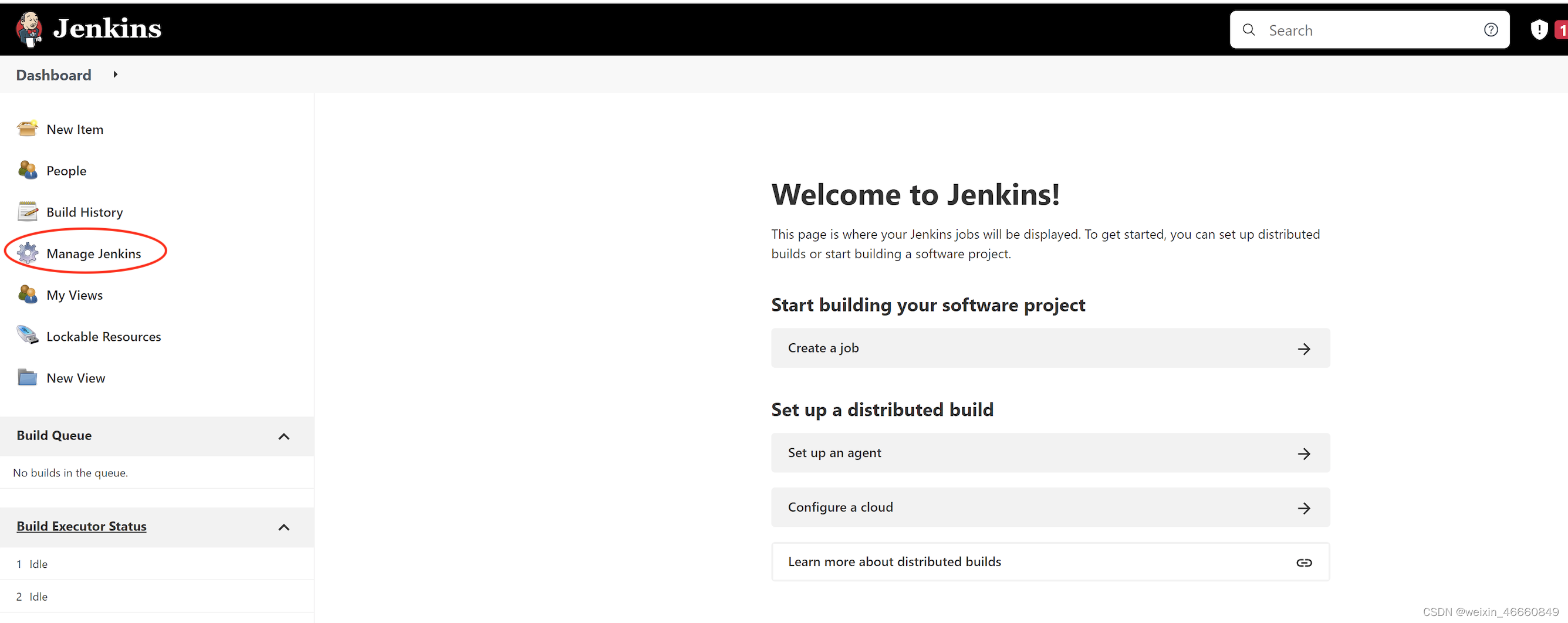
b. 点击"Manage Jenkins"
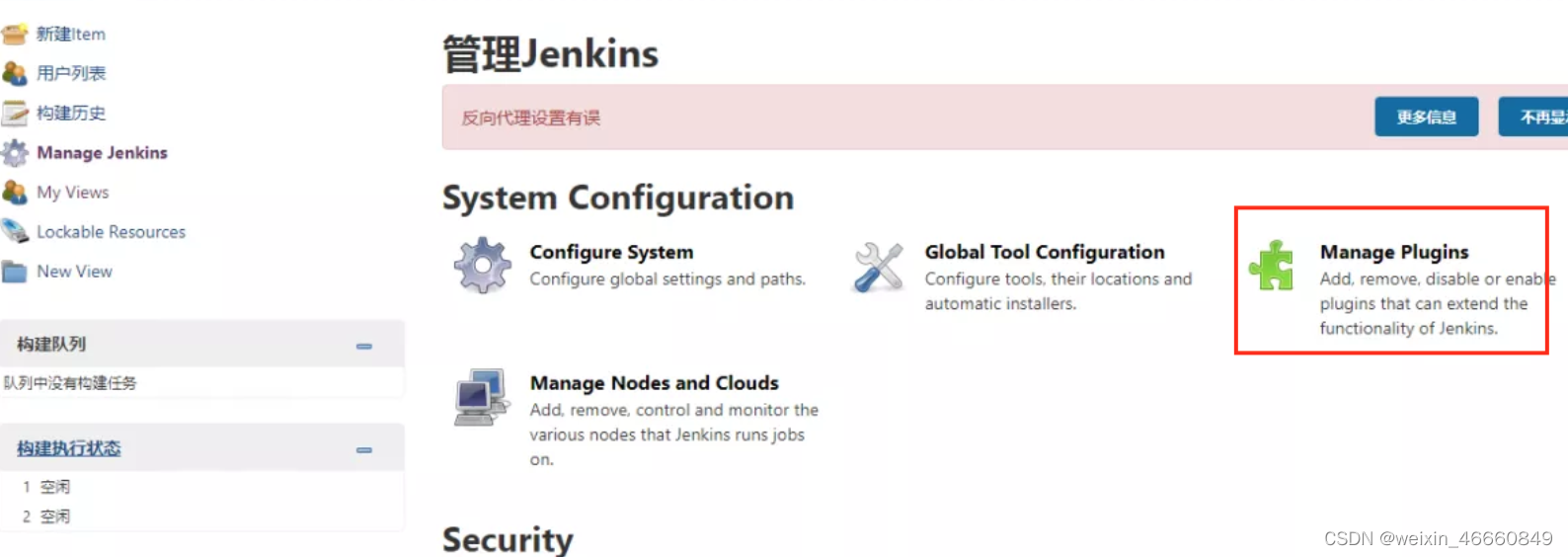
c. 在"Available"下搜索"Chinese"关键字,安装时勾选"Restart"选择框,完成后重启服务,再次登录就是中文界面。